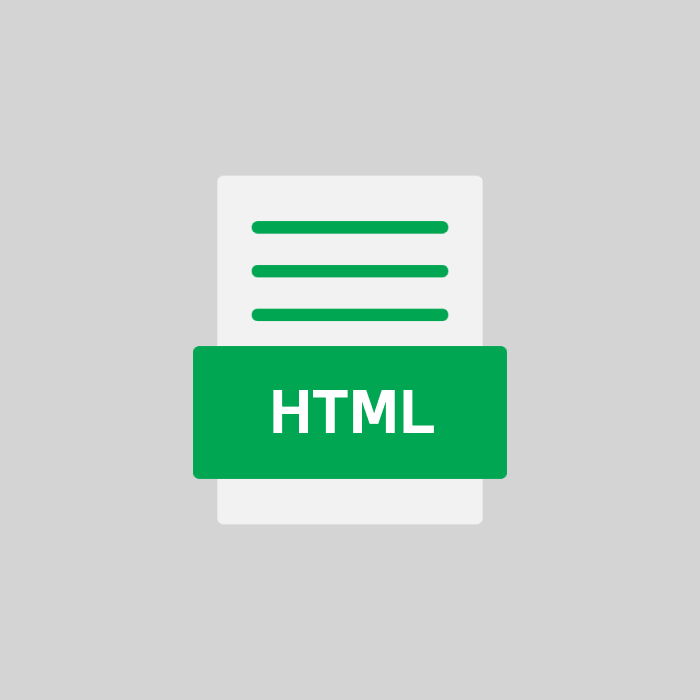HTML-Dateiformat-Spezifikation
| Element | Beschreibung |
|---|---|
| MIME-Typ | text/html |
| Standardisierungsorganisation | W3C |
| Zeichencodierung | UTF-8 |
| Grundlegende Dateikompression | Nicht unterstützt |
| Browserkompatibilität | Hoch |
| Versionierung | HTML5 (aktuell) |
| Skriptunterstützung | JavaScript |
| Stiluszeichnung | CSS |
| Verlinkung | Hyperlinks |
| Plattformunabhängigkeit | Ja |
| Textformatierung | Ja |
| Markup-Sprache | Ja |
| Dateigröße | Variabel, abhängig von Inhalt |
| Meta-Daten-Unterstützung | Ja |
| DOCTYPE-Deklaration | Erforderlich für Valides HTML |
Was ist eine HTML datei?
Zeilenumbrüche nach jedem
oder
Tag.
EINE HTML (Hypertext Markup Language) DATEI ist ein Textdokument mit Programmierkode, der als Formatvorlage für die Darstellung von Websites verwendet wird. HTML Dateien werden normalerweise mit der Erweiterung.HTML oder.HTM gespeichert und auf dem Server eines Webservers ausgeführt. Sie können auch in jedem beliebigen Text-Editor CORELDRAW oder MICROSOFT WORD geöffnet werden.
HTML Dateien enthalten HTML-Tags, die Browser wie CHROME oder FIREFOX interpretieren, um Webseiten zu rendern und zu rendern. Jeder HTML-Tag gibt dem Browser an, wie er die Inhalte der Seite darstellen soll, beispielsweise den Titel der Seite, den Hintergrund, Fotos, Diashows usw. HTML-Tags können über CSS oder JAVASCRIPT formatiert werden.
Ähnliche Erweiterungen
Es gibt andere Dateitypen im Zusammenhang mit HTML-Dateien, z.B. XHTML (.XHTML), TIDY (.TIDY), SHTML (.SHTML).
Liste von Programmen, die HTML-Dateien öffnen können
FAQs und Anleitungen
1. HTML-Datei-Öffnen-Anleitung
Um eine HTML-Datei zu öffnen, können Sie die folgenden Schritte ausführen:
- Browser verwenden: 🌐 Ziehen Sie die HTML-Datei in einen Webbrowser (z.B. Google Chrome, Firefox, Edge).
- Texteditor verwenden:
Rechtsklickauf die HTML-Datei und wählen SieÖffnen mitund dannEditoroderNotepad++. - Verknüpfung: 📂
Doppelklickauf die Datei, wenn Ihr Betriebssystem bereits mit einem Browser verknüpft ist.
2. HTML-Seitenstiländerungen
HTML-Seitenstiländerungen mit CSS
- Editor öffnen: Nutze einen einfachen Texteditor wie
Notepad++oder einen HTML-Editor wieVisual Studio Code. - HTML-Datei öffnen: Öffne die HTML-Datei, die du ändern möchtest.
- Im
<head>Bereich CSS einfügen: - Suche den
<head>-Bereich in der Datei. - Füge ein neues
<style>-Tag hinzu. - CSS extern verlinken (optional): Um Styles in einer separaten Datei zu organisieren, erstelle eine
.css-Datei und verlinke sie mit: - Änderungen speichern: Speichere die HTML-Datei, um die Änderungen zu übernehmen.
- Überprüfung: Öffne die HTML-Datei in einem Webbrowser, um die Änderungen zu überprüfen.
Beispiel:
<style>
body {
background-color: lightblue;
}
h1 {
color: white;
text-align: center;
}
</style>
Beispiel:
<link rel="stylesheet" type="text/css" href="style.css">
3. HTML-Datei-in-PDF-Konvertierung
Um eine HTML-Datei in eine PDF zu konvertieren, können Sie einen Webbrowser wie Google Chrome verwenden:
- Öffnen Sie Google Chrome. 📂
- Drücken Sie
Strg + Ound wählen Sie die HTML-Datei aus, um sie im Browser zu öffnen. - Klicken Sie auf das Menüsymbol (drei Punkte) oben rechts. •••
- Wählen Sie "Drucken..." aus. 🖨️
- Ändern Sie das Ziel zu "Als PDF speichern". 📄
- Klicken Sie auf "Speichern", um die Datei zu konvertieren und den Speicherort auszuwählen.
Konvertieren Sie Ihre HTML-Dateien
Weitere Dateiformate mit der HTML-Endung
Die HTML-Dateiendung kann anders beschrieben werden. Unten sind andere Dateinamen im Zusammenhang mit endung HTML.
| # | Endung | Beschreibung |
|---|---|---|
| 1 | HTML | HTML |
| 2 | HTML | Hypertext Markup Language file |
| 3 | HTML | Hyperlink |
| 4 | HTML | Hypertext Markup Language |